Демиденко Т.П. Инженерная и компьютерная графика
Подождите немного. Документ загружается.

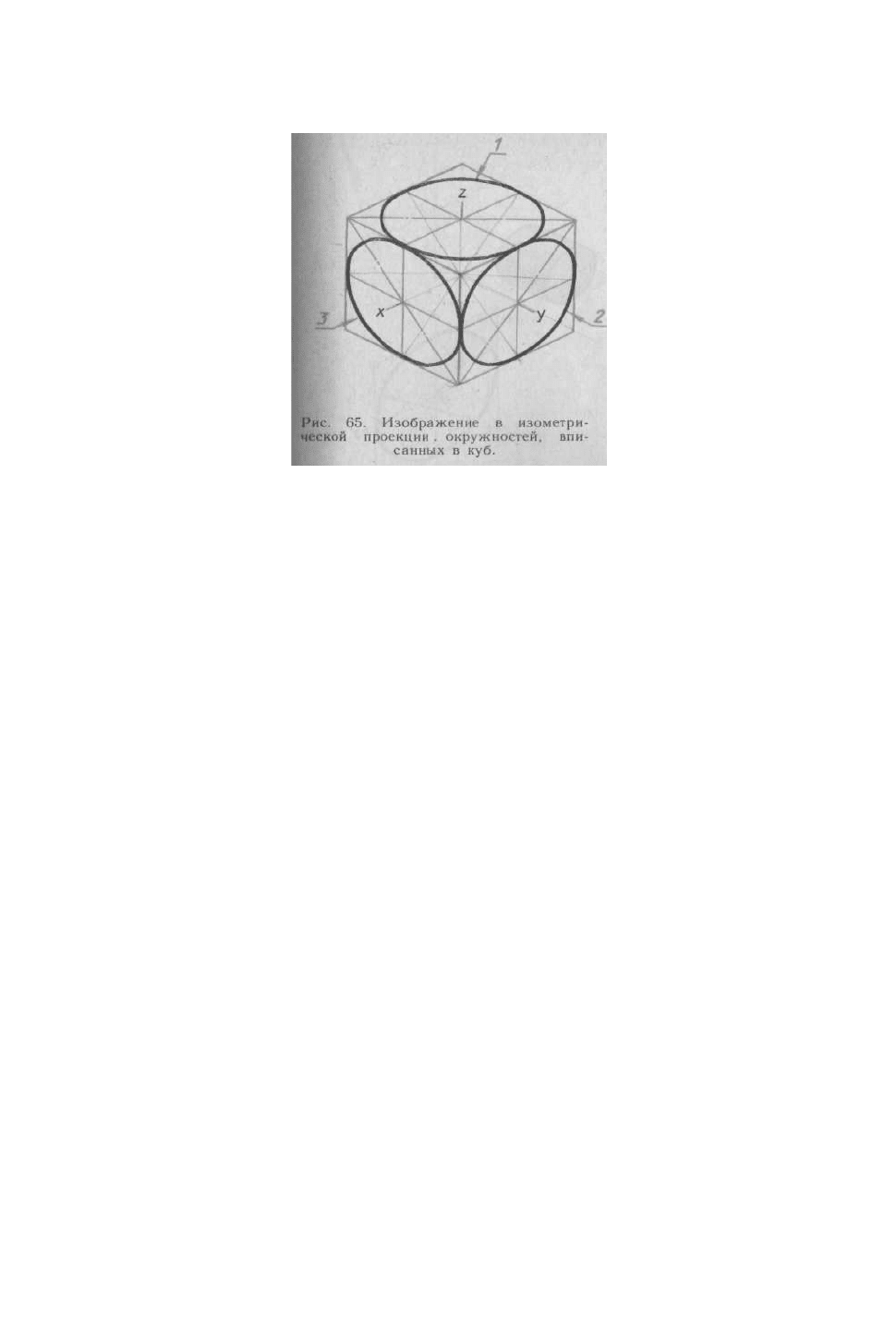
Аксонометрические проекции предметов, имеющих круглые
поверхности
Изометрические проекции окружностей. Изометрической
проекцией окружности (рис. 65) является кривая, которая назы-
вается эллипсомВместо них часто строят овалы. Овал — замкнутая кривая,
очерченная дугами окружностей. Овал удобно строить, вписывая в ромб,
который является изометрической проекцией квадрата.
Построение овала, вписанного в ромб, выполняют в такой последовательно-
сти.
Вначале строят ромб со стороной, равной диаметру изображаемой окружно-
сти (рис. 66, а ). Для этого через точку О проводят изометрические оси х и у .
На них от точки О откладывают отрезки, равные радиусу изображаемой ок-
ружности. Через точки а, Ь, с и d проводят прямые, параллельные осям; полу-
чают ромб.
Большая ось овала располагается на большой диагонали ромба.
После этого вписывают в ромб овал. Для этого из вершин тупых углов
(точек А и В) описывают дуги. Их радиус R равен расстоянию от вершины ту-
пого угла (точек А и В) до точек с, d или a, b соответственно (рис. 66, б).
Через точки В и а, В и b проводят прямые. В пересечении прямых Ва и
ВЬ с большей диагональю ромба находят точки С и D (рис. 66, в ). Эти
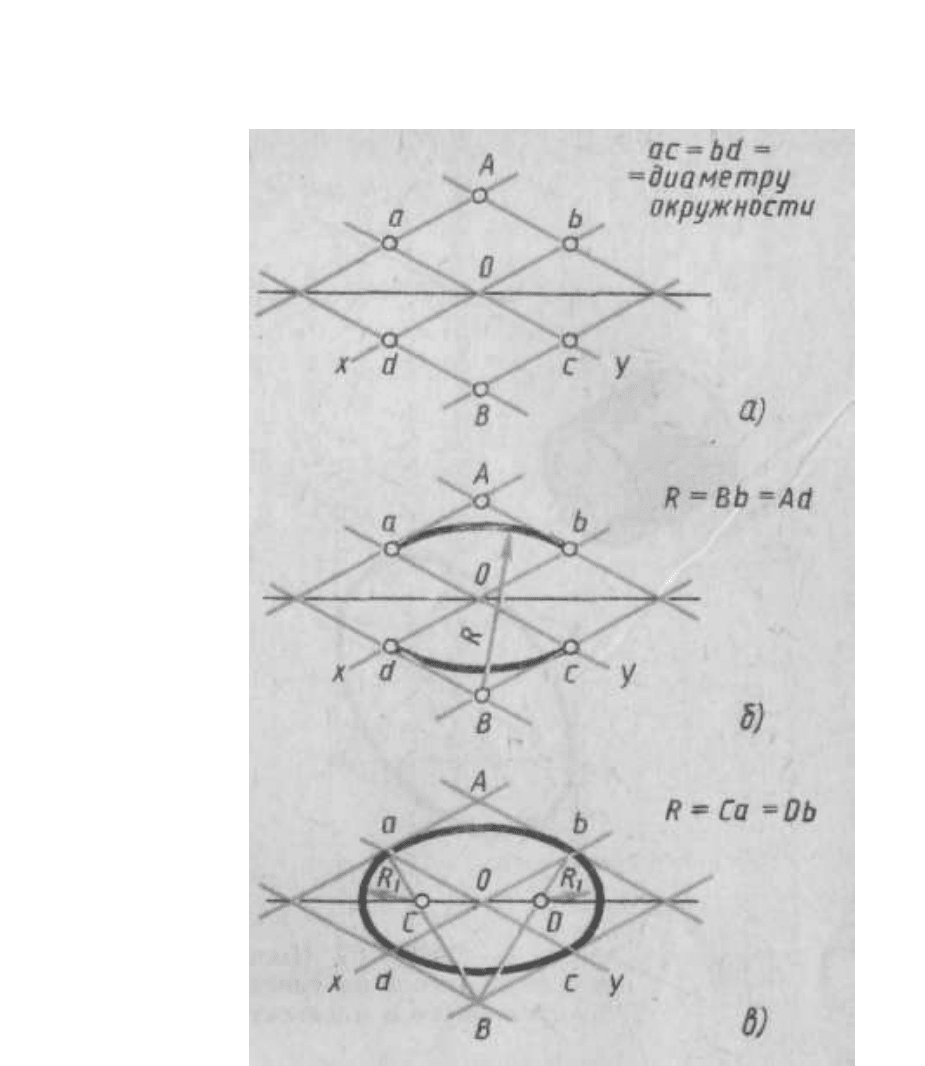
12
точки будут центрами малых дуг. Их радиус равен Со, (или Db). Дугами
этого радиуса плавно соединяют большие дуги овала.
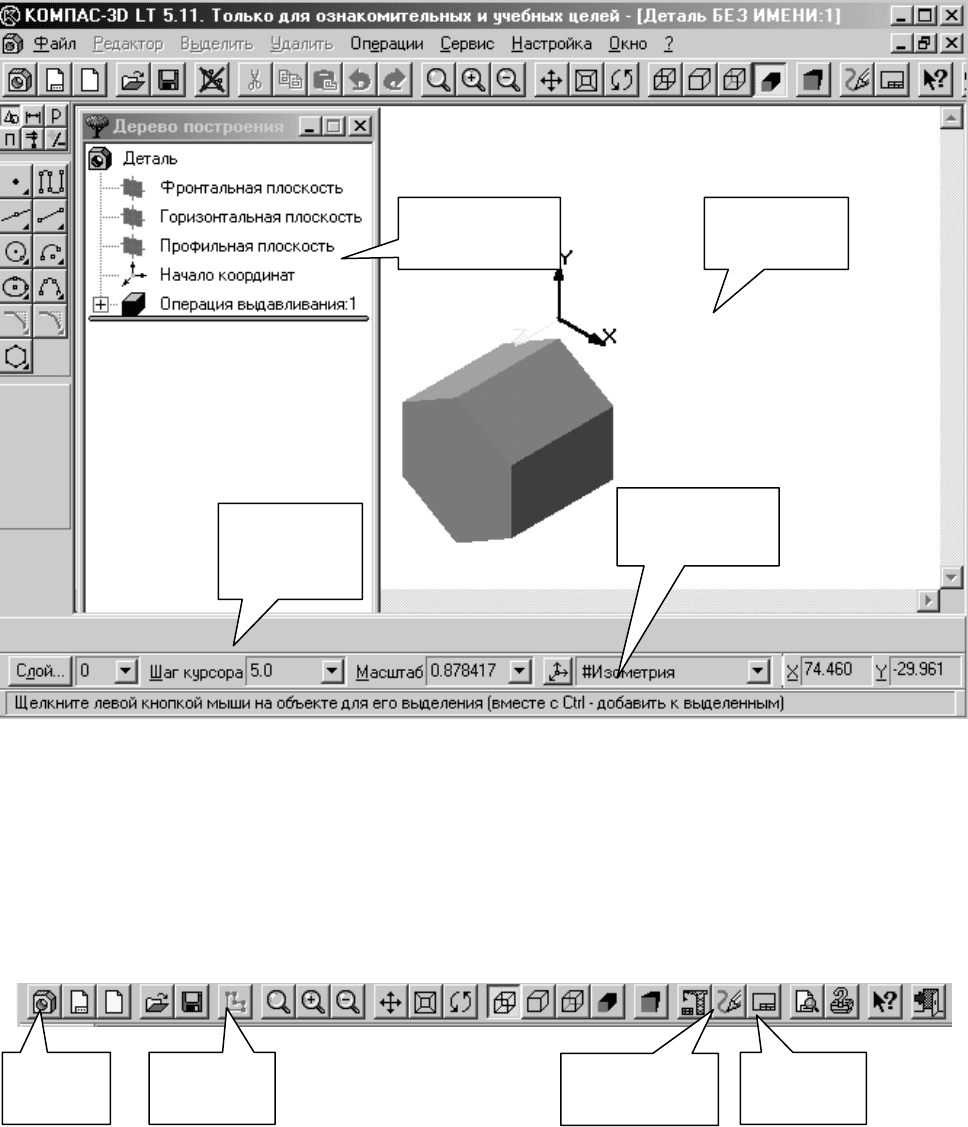
13
Лекция №3
ОСНОВНЫЕ ЭЛЕМЕНТЫ ИНТЕРФЕЙСА
ГЛАВНОГО ОКНА
Для работы в режиме объёмного твёрдотельного моделирования необхо-
димо открыть документ нажатием кнопки Новая деталь.
Рассмотрим подробнее отдельные элементы интерфейса главного окна.
Строка меню, находящаяся в верхней части окна под заголовком, по виду не отличается
от строки меню при плоском моделировании.
Команды, хранящиеся в каждом из меню, различаются существенно и будут рассмотре-
ны позже.
На панели управления, расположенной под строкой меню, размещены
кнопки, позволяющие обращаться к наиболее часто используемым командам.
Новая
деталь
Новый
эскиз
Показать
всё
Обновить
изображение
Окно
документа
Дерево
построения
Строка
сообщений
Строка
текущего
состояния
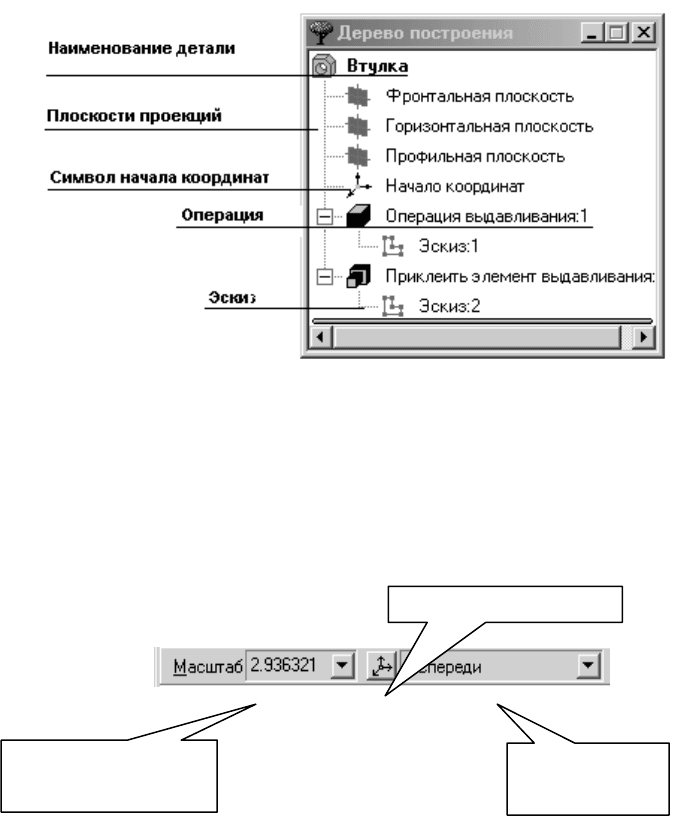
14
Большую часть главного окна занимает Окно документа, в котором раз-
мещается изображение открытой детали, в нём выполняются все операции по
построению и редактированию модели.
В Дереве построения представляется последовательность операций фор-
мирования модели и отображаются: наименование детали, плоскости, в кото-
рых строятся эскизы для формирования элементов детали, символ начала коор-
динат, сами эскизы
В Строке сообщений, расположенной в самом низу окна, отображаются
различные сообщения и запросы системы.
Строка текущего состояния находится над Строкой сообщений, её со-
держание зависит от режима построения модели.
Инструментальная панель по умолчанию расположена в левой части
главного окна и состоит из пяти страниц. Для переключения между страницами
используются кнопки Панели переключения, расположенной над Инстру-
ментальной панелью.
Поле текущего
масштаба
Кнопка ориентации
Поле ориен-
тации
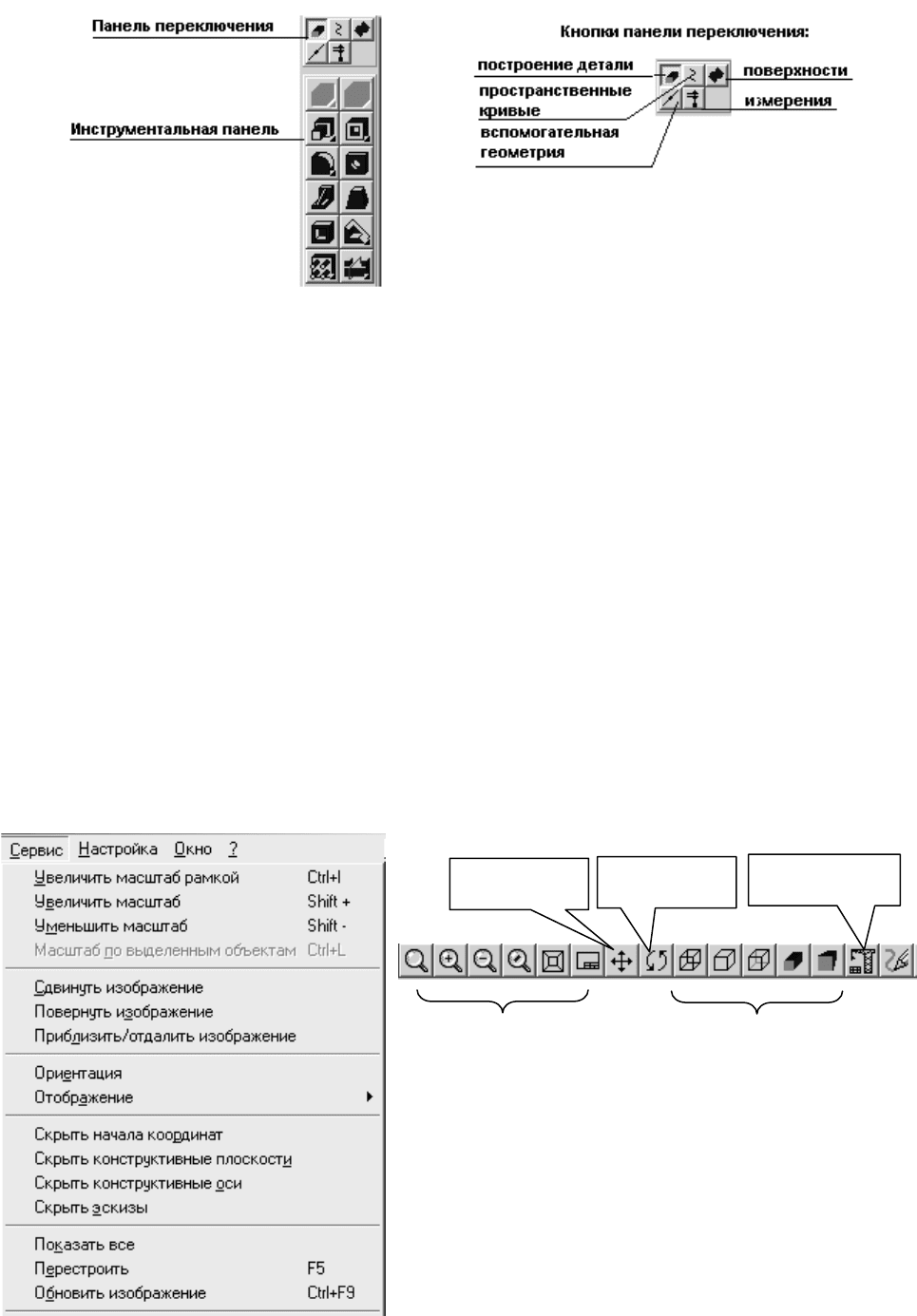
15
На инструментальной панели некоторые кнопки сгруппированы по вариан-
там возможного выполнения. Такие кнопки обозначены небольшим треуголь-
ником в правом нижнем углу. Для получения доступа к другим командам надо
щёлкнуть на имеющейся на панели кнопке и не отпускать её некоторое время.
При появлении панели расширенных команд, связанных с данной кнопкой, на-
до установить курсор на нужную кнопку и отпустить клавишу мыши.
Управление изображением модели.
Система КОМПАС-3D позволяет управлять масштабом изображения мо-
дели на экране, перемещать и поворачивать изображение, выбирать различные
варианты её отображения.
Команды управления изображением собраны в меню Сервис, наиболее
часто применяемые продублированы кнопками на панели управления.
Кнопки управления Кнопки управления
масштабом отображением
сдвинуть
повернуть
перестроить
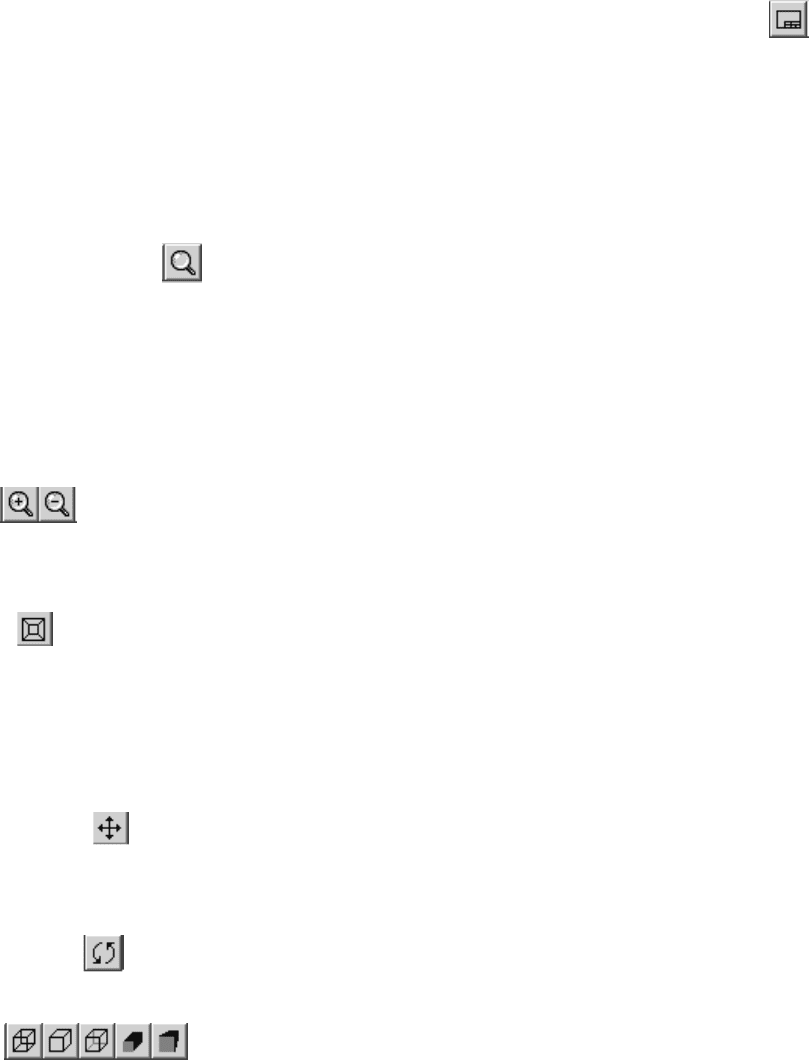
16
Управление масштабом отображения модели.
После открытия документа или в процессе работы над ним бывает необхо-
димо показать его полностью в окне. При нажатии кнопки Показать всё
система автоматически подберёт максимально возможный масштаб отображе-
ния, при котором вся модель отобразится в окне документа.
При необходимости увеличить масштаб изображения какой - либо части
модели, например для редактирования её элемента, удобно использовать ко-
манду Увеличить масштаб рамкой. Для этого следует нажать кнопку Увели-
чить масштаб рамкой , мысленно заключить участок модели в прямо-
угольную рамку, щёлкнуть в одном из её углов и переместить курсор по диаго-
нали в противоположный угол. Как только фантом рамки охватит весь наме-
ченный участок, щёлкнуть мышью ещё раз. В окне отобразится в увеличенном
масштабе выделенный участок модели. После редактирования можно вернуться
в режим отображения всей модели, щёлкнув на кнопке Показать всё.
Кнопки Увеличить и Уменьшить масштаб позволяют дискретно
увеличить или уменьшить масштаб изображения в фиксированное число раз, по
умолчанию - в 2 раза.
Кнопкой Приблизить/отдалить можно плавно менять масштаб изо-
бражения, приближая или удаляя его относительно точки, в которой была на-
жата кнопка мыши.
Сдвиг изображения
Сдвиг изображения в окне выполняется командой Сдвинуть изображение,
включением кнопки .
Вращение изображения
Удобно просматривать модель, вращая её в любом направлении, используя
кнопку Повернуть .
Управление режимом отображения модели
Кнопки позволяют применять команды управления ото-
бражением модели в режимах: Каркас, Без невидимых линий, Невидимые
линии тонкие, Полутоновое и Перспектива.
Управление режимом стандартных ориентаций модели
Модель можно расположить таким образом, чтобы её положение относи-
тельно трёх плоскостей проекций соответствовало стандартным видам: спере-
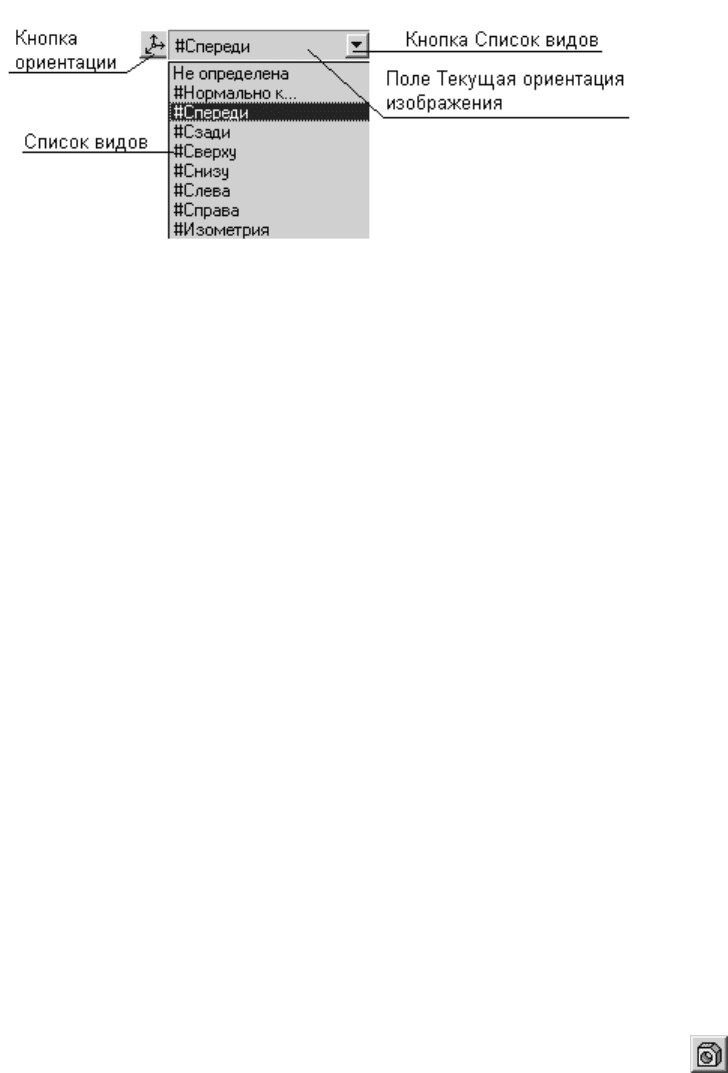
17
ди, сверху, слева, справа, сзади и снизу. Для получения нужной ориентации мо-
дели надо щёлкнуть мышью на кнопке Список видов в Строке текущего со-
стояния и выбрать из списка нужную проекцию.
Система КОМПАС-3D позволяет расположить параллельно экрану какую-
либо грань модели, либо построенную пользователем вспомогательную плос-
кость. Для этого надо щелчком мыши указать эту грань или вспомогательную
плоскость, а затем указать из списка строку Нормально к….
СОЗДАНИЕ ОБЪЁМНОЙ МОДЕЛИ
Для создания твёрдотельной модели применяется перемещение (если по-
верхность гранная) или вращение (если поверхность вращения) плоских конту-
ров. Плоский контур, в результате перемещения которого образуется объёмное
тело – модель, является проекцией основания модели или её элемента на плос-
кости проекций, либо на грань модели. Перемещение контура принято называть
операцией. Операции имеют дополнительные возможности, позволяющие из-
менять параметры построения, а следовательно и самой модели. В контур мож-
но скопировать изображение из ранее созданного чертежа или фрагмента.
Создание объёмной модели начинается с построения плоского контура, на
одной из стандартных плоскостей проекций.
Система КОМПАС-3D определяет ряд требований к построению контура:
- контур всегда отображается стилем линии Основная;
- контуры, составляющие чертёж основания модели не должны пересе-
каться и не должны иметь общих точек;
- если контуров несколько, то один из них должен быть наружным, а дру-
гие – вложенными в него;
- допускается только один уровень вложенности контуров.
Для открытия документа необходимо нажать кнопку Новая деталь или
выполнить команду Файл – Создать – Деталь.
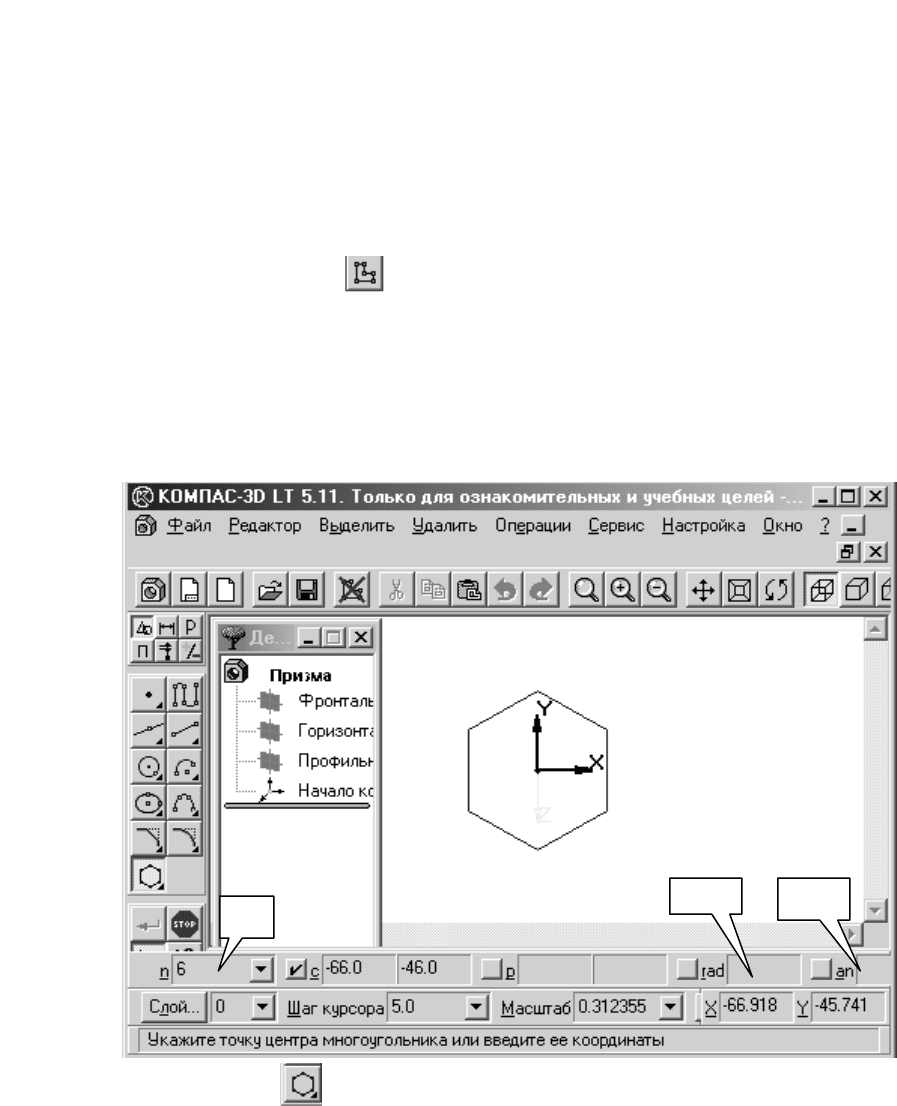
18
В главном окне КОМПАС-3D появится окно документа с деревом по-
строения и названием новой детали (модели) – Деталь. Целесообразно изме-
нить название, на более соответствующее разрабатываемому документу. Для
этого надо выделить название, щёлкнув не нем правой кнопкой мыши. В поя-
вившемся меню выбрать команду Свойства детали и записать в открывшемся
диалоговом окне новое название детали – Призма (пирамида), нажать клавишу
ОК.
Порядок построения модели
1). Активизируем щелчком мыши горизонтальную плоскость проек-
ций и расположим её параллельно плоскости экрана, щёлкнув последова-
тельно в поле Текущая ориентация изображения и в Списке видов на
строке Нормально к….
2) Нажать кнопку Новый эскиз, система перейдёт в режим по-
строения и редактирования контура основания. При этом меняется набор
кнопок на Панели управления и на Инструментальной панели, а также со-
став Строки текущего состояния и Строки меню, принимающих вид, соот-
ветствующий работе в режиме плоского моделирования
3) Нажать кнопку
Ввод многоугольника и проставить в Полях ввода:
значение сторон многоугольника - 6, радиус описанной окружности - 45, угол
90
45
6
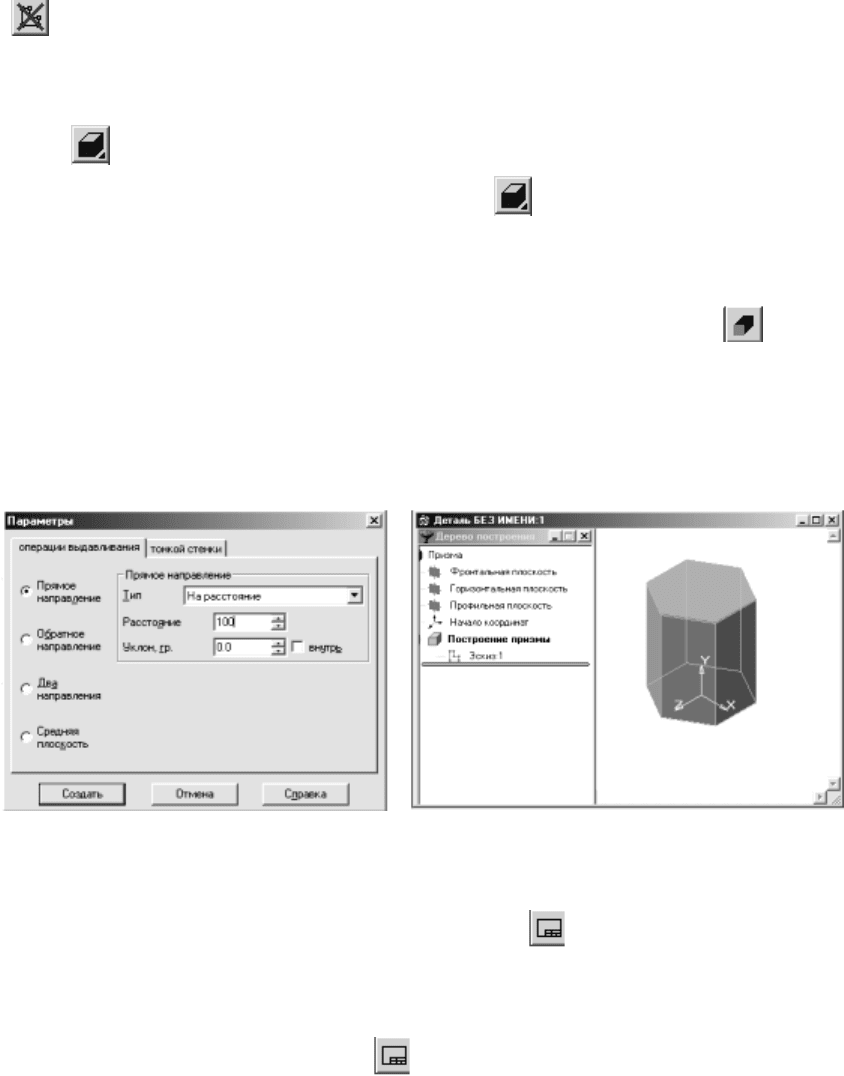
19
наклона первой вершины - 90. Проверить после ввода центра многоугольника
окружность, по которой он строится, щёлкнув правой кнопкой мыши и, если
необходимо, снять “галочку” в строке По вписанной окружности.
4) Зафиксировать окончание построения контура основания нажатием
кнопки Закончить редактирование, после чего система переходит в ре-
жим построения модели по построенному основанию. Панель инструментов
меняет свой вид, на ней активной является только одна кнопка Операция вы-
давливания с расширенной панелью команд.
5) Нажать кнопку Операция выдавливания на Инструментальной пане-
ли, в появившемся диалоговом окне задать расстояние 100мм (а также ввести
параметр уклона для пирамиды) и нажать кнопку создать.
Установить режим отображения Полутеневой, нажав кнопку , и задать
ориентацию Изометрия.
В результате выполнения команд создаётся призма (или пирамида) с за-
данными размерами.
При выполнении дальнейших действий может оказаться целесообразным
отобразить в окне все графические элементы модели, для чего следует восполь-
зоваться командой Показать всё, нажав её кнопку .
6) Следующий этап построения модели – усечение модели горизонтальны-
ми плоскостями.
а) Нажмём кнопку Новый эскиз . Система перешла в режим плоского
моделирования.
б) Активизируем фронтальную плоскость проекций. Задать текущую
ориентацию изображения Нормально к…
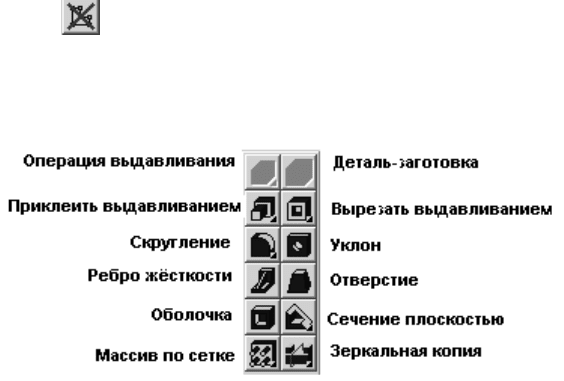
20
в) С помощью инструментальной панели (кнопка «геометрические по-
строения») строим необходимые линии среза, т.е. фронтальную проекцию де-
тали.
г) Нажмем кнопку Закончить редактирование. Страница инструмен-
тальной панели Геометрические построения заменилась на страницу По-
строение модели:
Система вновь перешла в режим построения модели.
В диалоговом окне , появившемся после нажатия на кнопку Сечение плос-
костью (по эскизу), установить параметры операции: прямое или обратное
направление, после чего нажать клавишу Создать.
РЕДАКТИРОВАНИЕ МОДЕЛИ
Рассмотрим некоторые вопросы редактирования созданной модели.
Информация об операциях, выполненных в процессе построения модели,
записана в дереве построения и на её основе можно вернуться к редактирова-
нию любой из них. Общий принцип отмены операции или её редактирования
заключается в следующем:
- вызвать меню команд по выполнению действий над выделенным объек-
том, щёлкнув на нём правой кнопкой мыши;
- задать необходимую команду из меню.
По полученной модели создаем чертеж детали.
а) На верхней панели инструментов активизируем функцию Файл.
б) В развернувшемся меню выбираем режим Создать заготовку для чер-
тежа.
в) В диалоговом окне отмечаем необходимые виды (спереди, сверху, слева,
изометрия).
г) Заполняем штамп чертежа с помощью активизации кнопки «размеры и
технологические обозначения» панели инструментов.
